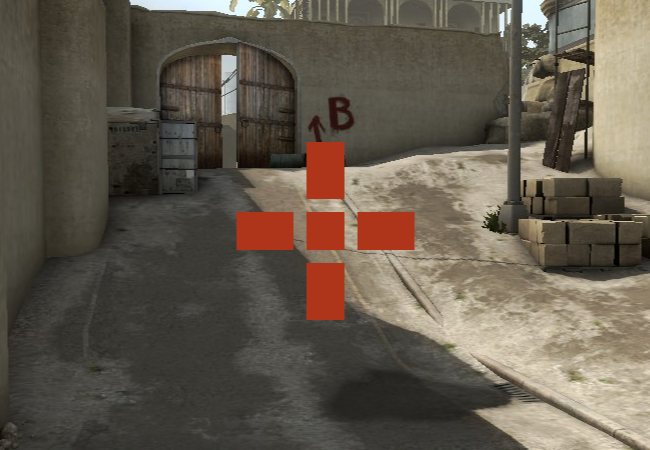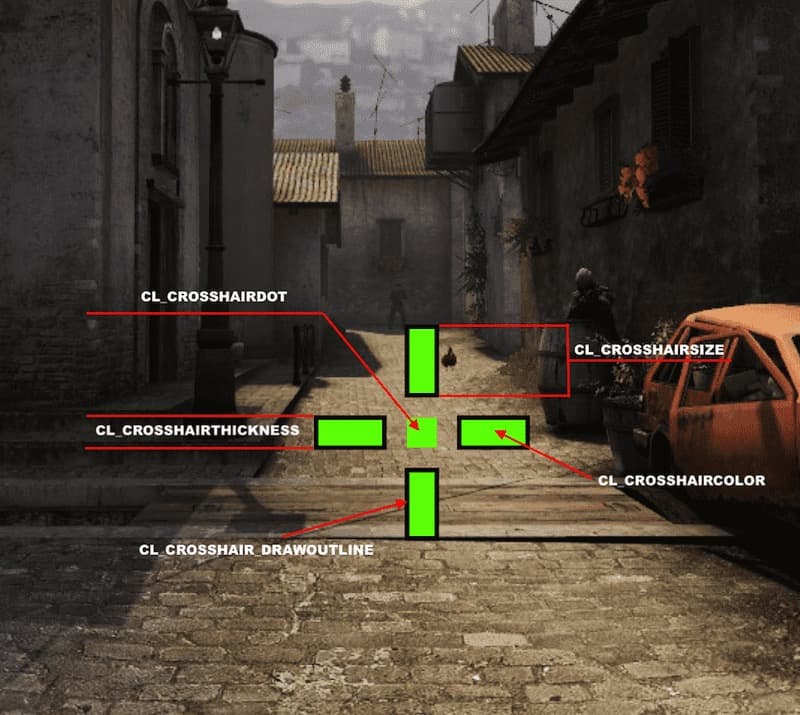Crashz is an expert in CS:GO crosshairs. He's here to break down the basics of how to expertly customize yours so you can hit cleaner headshots.
¿Por qué deberías cambiar tú retícula?
Cambiar tu retícula puede mejorar tu juego, ya que el predeterminado puede no ser óptimo para todos. Se puede mejorar en gran medida la visibilidad de su retícula ajustando algunos de los parámetros disponibles. El punto de mira (retícula) debe ser visible en cualquier entorno mapa, pero al mismo tiempo no debe ser una distracción y tan grande que bloquea la vista.
¿Qué puedes cambiar?
Aquí hay una pequeña descripción de las configuraciones que puede cambiar y por qué deberías
Estilo
Tu puedes elegir entre 6 diferentes estilos de retícula:
0 = "Default Dynamic" - Se propaga al mover / disparar y personalización limitada
1 = "Default Static" - Personalización estática y limitada
2 = "Classic Dynamic" - Se propaga y se divide al mover / disparar
3 = "Classic Dynamic" - Se propaga al mover / disparar
4 = "Classic Static" - Estatico
5 = "Classic Hybrid" - Se propaga al disparar.
Los jugadores más nuevos deben apegarse a un estilo de punto de mira dinámico a medida que aprenden el juego porque les muestra cuándo sus tiros serán precisos o no.
Ejemplo de comando de consola:
- cl_crosshairstyle 5
Tamaño y grosor
Dependiendo de la resolución de su pantalla, debe ajustar esas configuraciones para que su punto de mira sea visible pero no demasiado grande.
Ejemplo de comando de consola:
cl_crosshairsize 2
cl_crosshairthickness 0,5
Brecha
La brecha entre las líneas de la cruz no debe ser demasiado alta, ya que podría tener problemas para apuntar en peleas de larga distancia.
Ejemplo de comando de consola:
- cl_crosshairgap 1
Contorno
Habilite el contorno en forma de cruz si desea mejorar aún más la visibilidad de la mira.
Ejemplo de comando de consola:
cl_crosshair_drawoutline 1 -- (habilita / deshabilita el contorno)
cl_crosshair_outlinethickness 1 -- (grosor del contorno)
Alpha
Esta configuración cambia la opacidad de la cruz. Queremos poder verlo, así que manténgalo en el valor máximo (255).
Ejemplo de comando de consola:
cl_crosshairusealpha 1 -- (activa / desactiva los valores Alpha personalizados)
cl_crosshairalpha 255 -- (retícula alpha/opacidad)
Punto
Recomendaría usar un punto solo con el punto de mira "delgado", ya que de lo contrario bloquearía demasiado la visión.
Ejemplo de comando de consola:
- cl_crosshairdot 1
T-Crosshair
Esta opción elimina la línea superior del punto de mira, que no hace una gran diferencia, pero puedes intentarlo para ver si te conviene.
Ejemplo de comando de consola:
- cl_crosshair_t 1
Retícula de francotirador
Aumenta el ancho de la cruz de tu francotirador mientras estás dentro del alcance si tienes problemas para encontrarlo. Especialmente los jugadores que usan una resolución 4k en el juego pueden beneficiarse de esto.
Ejemplo de comando de consola:
- cl_crosshair_sniper_width 2
How to change your crosshair in CS:GO
Hay varias formas de personalizar su punto de mira, elija una y siga las instrucciones:
Mapa del taller
- Suscribirse a crashz' Crosshair Generator In Steam: COMUNIDAD > Taller > CS:GO > Buscar > Crosshair Generator
- En CS: GO, vaya a: PLAY > Workshop Maps > Crosshair Generator > GO
- Ahora puede personalizar su retícula disparando los botones de opción o elegir una retícula prefabricado de jugadores profesionales u otros miembros de la comunidad.
Sitio Web
- Ir a DATHOST Crosshair Generator
- Personalizar la retícula a su gusto
- Siga las instrucciones del sitio para introducir su punto de mira en el juego. (Copie sus variables en su archivo de configuración o directamente en su consola)
Consola de desarrollador
- ¿Ya sabes como abrir la consola? Saltar al paso 4.
- En CS: GO, vaya a: Settings Menu > Game Settings > Game > Enable Developer Console > YES
- Navegar a: Settings Menu > Keyboard Mouse > UI Keys > Toggle Console > CHOOSE ANY KEY
- Abra su consola presionando la tecla asignada (de manera óptima mientras se encuentra en una partida offline vs bots)
- Para listar todos los comandos en cruz y sus valores actuales, escriba el siguiente comando en su consola: find cl_crosshair
- Cambie sus valores de cruz de forma manual escribiendoEjemplocl_crosshairthickness 3
Cómo probar tu punto de mira
Los jugadores especialmente nuevos que no saben cómo cambiar su punto de mira "sobre la marcha" deben probar su nuevo punto de mira antes de saltar al modo competitivo.
1. Casual / Deathmatch
Este es sencillo, solo tienes que elegir uno de los modos casuales dentro del juego oficial de CS: GO. Verifique la usabilidad de su punto de mira mientras juega en múltiples mapas.
2. Mapas de prueba
Hay muchos mapas de prueba bien hechos que recomendaría para probar su nueva configuración o para calentar en general.
Simplemente suscríbase a cualquiera de estos mapas y comience por ir a:
PLAY > Workshop Maps > choose map > GO
Retícula Team North
Si quieres jugar con el mismo punto de mira que uno de los jugadores del Norte, puedes descargar sus archivos de cfg justo debajo.
Si descarga el archivo cfg, reemplácelo con el actual en su PC. Go to the folder > Steam > steamapps > common > Counter-Strike Global Offensive > CS:GO > cfg